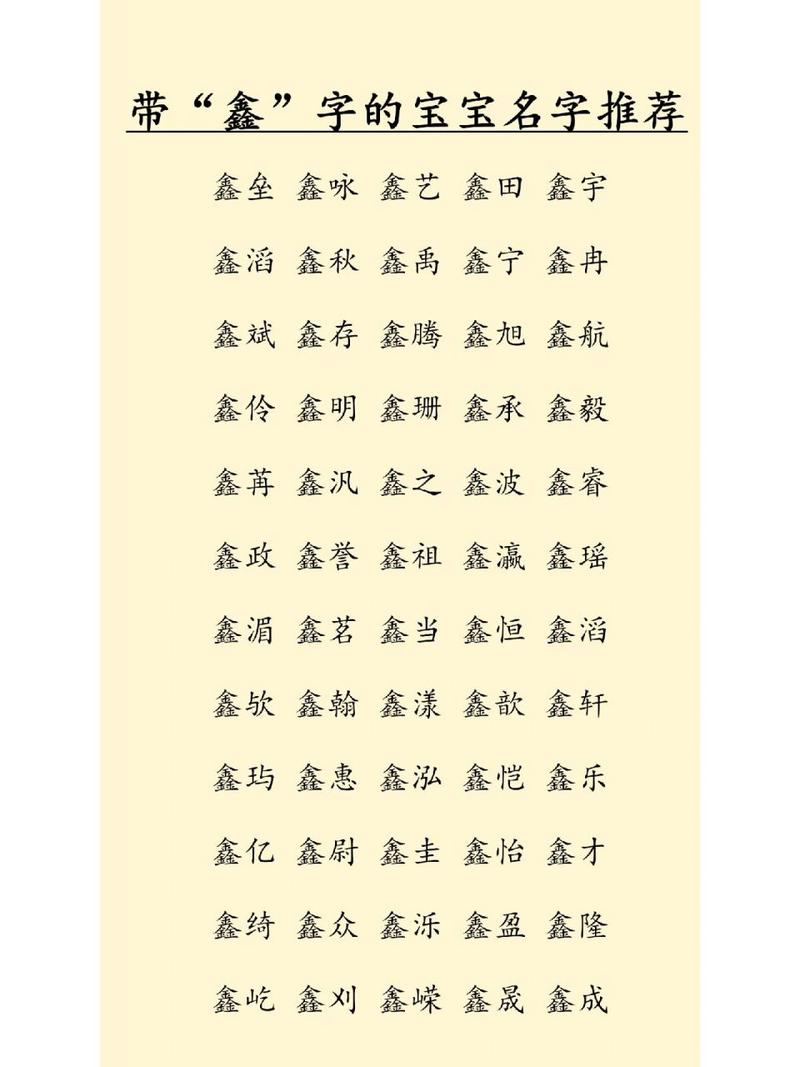EXCEL设置自动筛选数据的步骤:(以EXCEL 2007为例)1、首先需要我们打开需要自动筛选数据的EXCEL文件如上图所示2、然后我们需要选中这些数据如上图所示3、接着就需要我们点击【数据。EXCEL如何设置自动筛选数据?更多详情请大家跟着小编一起来看看吧!

EXCEL如何设置自动筛选数据(1)
EXCEL设置自动筛选数据的步骤:(以EXCEL 2007为例)
1、首先需要我们打开需要自动筛选数据的EXCEL文件。如上图所示。
2、然后我们需要选中这些数据。如上图所示。
3、接着就需要我们点击【数据】——【筛选】。这时候就会在上面显示出倒三角图标。如上图所示。
4、这时候我们需要点击倒三角图标,在新弹出的菜单中选择【数字筛选】点击。这时候我们就可以看到自动筛选的功能。
5、比如我要筛选出成绩低于平均值的学生。首先点击“成绩”旁边的倒三角,在新弹出的菜单中选择【数字筛选】——【低于平均值】点击。
6、此时表格就只显示成绩高于平均值80的相关数据。如上图所示。
注意事项:
需要把鼠标定位在表格数据区域的任意单元格中。
不要把鼠标定位在数据区域之外,这步操作非常重要。
扩展资料
如果要取消筛选显示结果,可以点击列标题后的箭头,然后点击“从xx清楚筛选”。或者点击“排序与筛选”组中的“清除”。